戸田覚流 Windows10、快適操作テクニック4選
戸田覚のデジモノ深掘りレポート
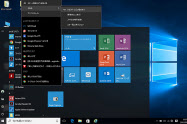
今回は、Windows 10の便利なワザを紹介したい。どれも基本的なワザばかりだが、日々の作業が驚くほど快適になり、画面の狭いモバイルノートでも快適に作業できる。具体的な例として、僕がどんなシーンで、どんな使っているのかもお伝えするので、知らないものがある人はぜひ試していただきたい。なお、今回のワザはWindows 10環境で説明している。Windows 10以外で利用できるワザも一部にある。
ピン留めは増やしすぎずに使いこなす
何よりまずは「ピン留め」だ。Windows 10では、従来のようにデスクトップにショートカットアイコンを置くほか、タスクバーやスタートメニューにピン留めをして、ショートカットとして使える。用途に応じて使い分けをすると便利だ。僕の場合は、いつでも頻繁に起動する「Internet Explorer」や「Chrome」などのブラウザーはタスクバーにピン留めし、よく使うけれどアプリの起動頻度が低いWord(大抵はファイルをダブルクリックして開くため)はスタートメニューにピン留めし、デスクトップにもアイコンを置いている。
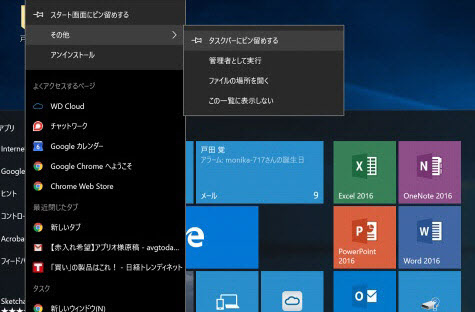
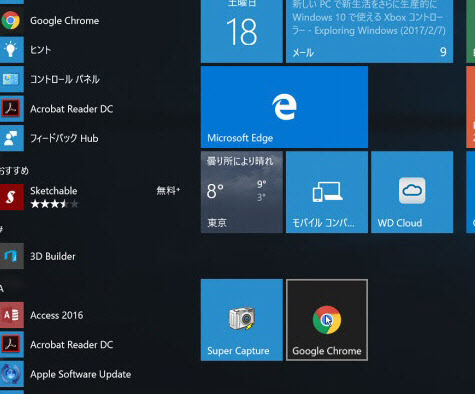
ただし、数が増えると選びづらくなって効果が薄れる。特に、タスクバーへの「ピン留め」を増やすと、徐々にタスクバーの領域を侵食していくので厳選しよう。僕はデスクトップPCで6個、モバイルノートでは2~3個に絞っている。スタートメニューのタイルにピン留めするアプリも、スクロールせずにアプリが一覧できる数にしておくといい。
なお、よく使うフォルダーは「エクスプローラー」の「クイックアクセス」にピン留めしておくと効果的。階層の深いフォルダーも「クイックアクセス」にピン留めしておくと、素早く開けるようになる。
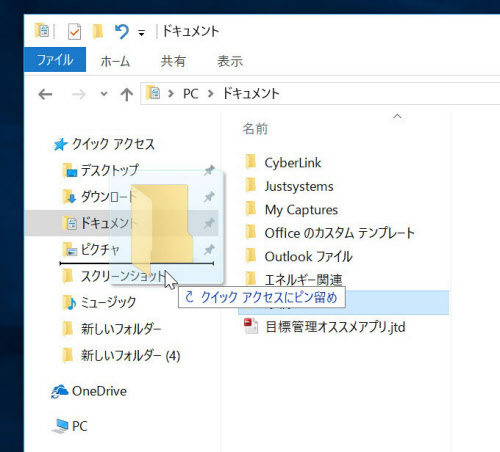
仮想デスクトップで作業とファイル管理を分ける
Windows 10には「タスクビュー」と呼ばれる仮想デスクトップ機能が搭載されている。仮想デスクトップとは、複数のデスクトップを開いてそれぞれに適宜ウインドーを配置しておき、切り替えながら使う機能だ。画面が狭いモバイルノートの場合、複数のウインドーを画面に並べるのには無理がある。そんなときにはこの機能を利用して、デスクトップを丸ごと切り替えるわけだ。
僕はこんなに便利なものはないと思うのだが、「いまいちどう使っていいか分からない」という人もいるようだ。僕の場合は、作業用とファイル管理用のデスクトップを別にしている。例えば、ブラウザーを見ながらWordで文書を書く場合、ブラウザーとWordは一つのデスクトップで開く。作業用のデスクトップだ。作業中に過去の書類を探す必要ができたら、別のデスクトップにエクスプローラーを開いて参照する。こちらはファイル管理用のデスクトップ。さらに、メールのやりとりも別のデスクトップに切り替える。このように作業ごとにデスクトップを切り替えることに慣れると、かなり使いやすくなるはずだ。
デスクトップの切り替えは、タスクバーの「タスクビュー」アイコンをクリックしてもできるが、快適に利用するには、ショートカットキーの活用が鍵だ。タスクビューを開くには、「Windows+Tab」キーを利用する。複数のデスクトップを作成した場合は、「Ctrl+Windows+左右の矢印」キーでデスクトップの切り替えが可能だ。このショートカットを覚えると、使い勝手が一気に良くなったように感じるだろう。
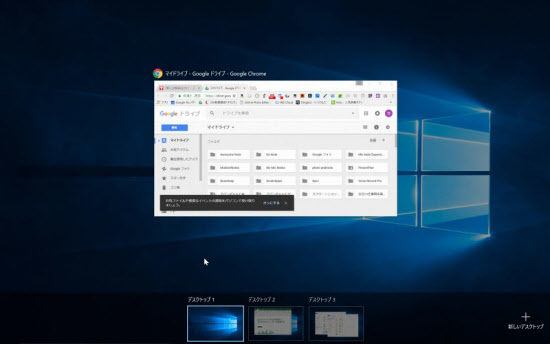
意外に便利なチェックボックス
簡単な機能なのに、使っている人が意外と少ないのが、ファイルやフォルダーにチェックボックスを表示する機能だ。チェックボックスは、ファイルを選択する際に使う。通常、複数のファイルを選択する際には、ドラッグ操作で一気に囲むように選択するはずだ。また、離れた位置にある複数のファイルを選択するときには、「Ctrl」キーを押しながら順次クリックしていく。この方法でも構わないのだが、ちょっとミスをすると選択し直しになってしまうのが気に入らない。特に、モバイルノートのタッチパットでは操作しにくい。
こんなとき、チェックボックスを表示しておけば、簡単に離れた位置にある複数のファイルを選べるようになる。チェックボックスはエクスプローラの「表示」タブにある「項目チェック ボックス」で表示/非表示を簡単に切り替えられるので、邪魔だと感じるなら利用したいときだけ有効にするという方法もある。
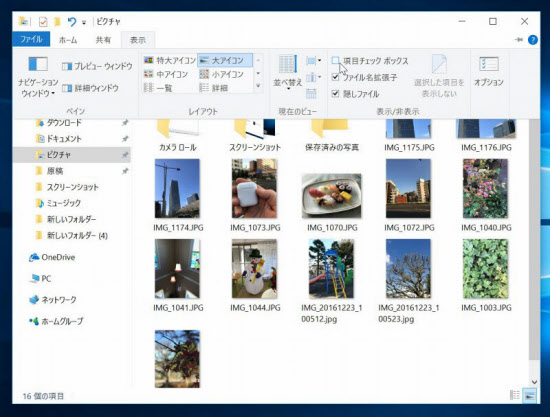
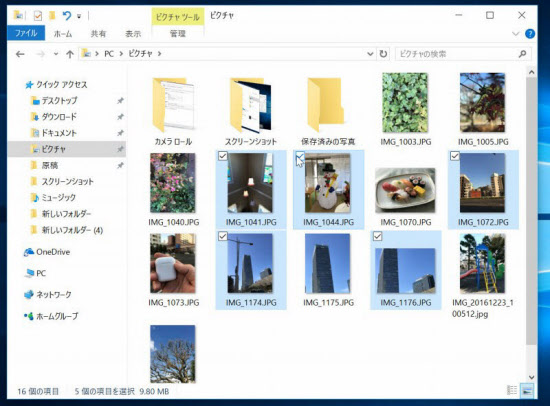
検索したファイルを含むフォルダーを開く
フォルダーを大量に作って書類を管理していると、必要なフォルダーがどこにあるのか分からなくなることがある。そんなとき、まずはそのフォルダーに確実に含まれているファイルを検索し、そこからフォルダーを開くといい。見つかったファイルを右クリックして「ファイルの場所を開く」を実行する。
ちなみに、ファイルを探すのが下手だと思っている人は、全文検索を試みてはどうだろう。検索のキーワードとしてファイル名ではなく、ファイルに含まれる言葉を入力する。テキストファイルやWord、Excelなどは検索対象になる。ファイル名を考えるより、その書類に含まれているであろう言葉を考えるほうが確実な場合がある。
また、エクスプローラーでは、画面上のフォルダー階層を示す文字列をクリックしても上の階層のフォルダーを開ける。そんなちょっとしたワザも知っておくと、日々の作業効率がアップすると思う。
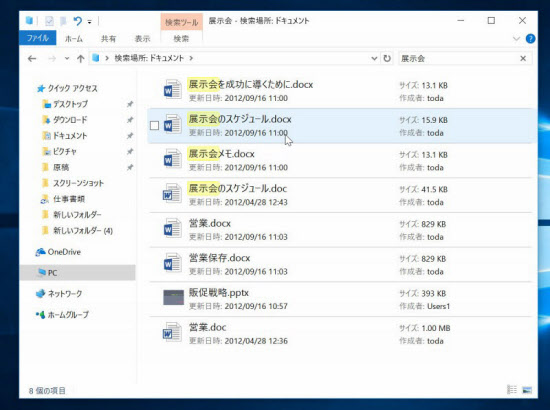
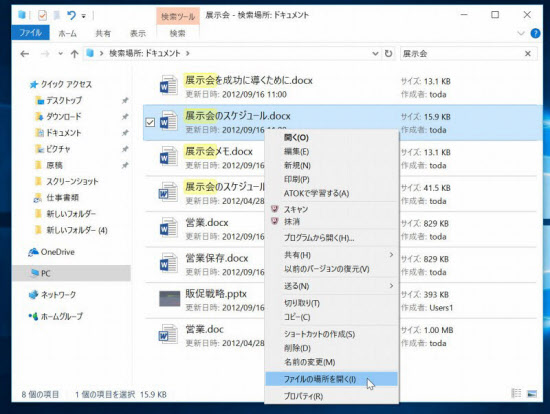
1963年生まれのビジネス書作家。著書は120冊以上に上る。パソコンなどのデジタル製品にも造詣が深く、多数の連載記事も持つ。ユーザー視点の辛口評価が好評。
[日経トレンディネット 2017年3月9日付の記事を再構成]
ワークスタイルや暮らし・家計管理に役立つノウハウなどをまとめています。
※ NIKKEI STYLE は2023年にリニューアルしました。これまでに公開したコンテンツのほとんどは日経電子版などで引き続きご覧いただけます。















